Oprava Discord nemůže přistupovat k fotoaparátu

Pokud Discord nemá přístup k vaší kameře, zde naleznete efektivní řešení, jak problém rychle vyřešit.
Discord nabízí praktickou překryvnou vrstvu ve hře, která zobrazuje informace o tom, kdo mluví ve vašem hlasovém kanálu přímo přes vaši videohru. Tento nástroj je neocenitelný, pokud hrajete s novými hráči, jejichž hlasy ještě neznáte, protože si můžete nastavit překrytí tak, aby se zobrazovalo jméno mluvčího. Je to také výhodné pro streamery, kteří chtějí eliminovat opakované dotazy od diváků ohledně totožnosti hráčů.
Překryvná vrstva umožňuje téměř plně funkční okno Discord, pokud použijete specifikovanou klávesovou zkratku. Zde můžete snadno přepínat mezi hlasovými kanály nebo zadávat do textových kanálů. Mějte však na paměti, že některé funkce, jako je nahrávání souborů, v překryvné vrstvě nefungují.
Chcete-li upravit vzhled překrytí, přejděte do Nastavení Discordu kliknutím na ikonu ozubeného kolečka v levém dolním rohu aplikace. Následně přejděte na kartu „Překrytí“, kde můžete upravit následující možnosti:
| Možnost | Popis |
|---|---|
| Povolit překrytí | Celkové nastavení; při vypnutí bude překrytí deaktivováno. |
| Toggle overlay lock | Klávesová zkratka pro otevření úplného zobrazení překrytí (výchozí: Shift + `). |
| Velikost avataru | Nastavení velikosti avatarů uživatelů v hlasovém kanálu. |
| Zobrazená jména | Povolení zobrazení uživatelských jmen vedle avatarů. |
| Oznámení o překrytí | Nastavení, kde budou zobrazena všechna oznámení Discordu. |
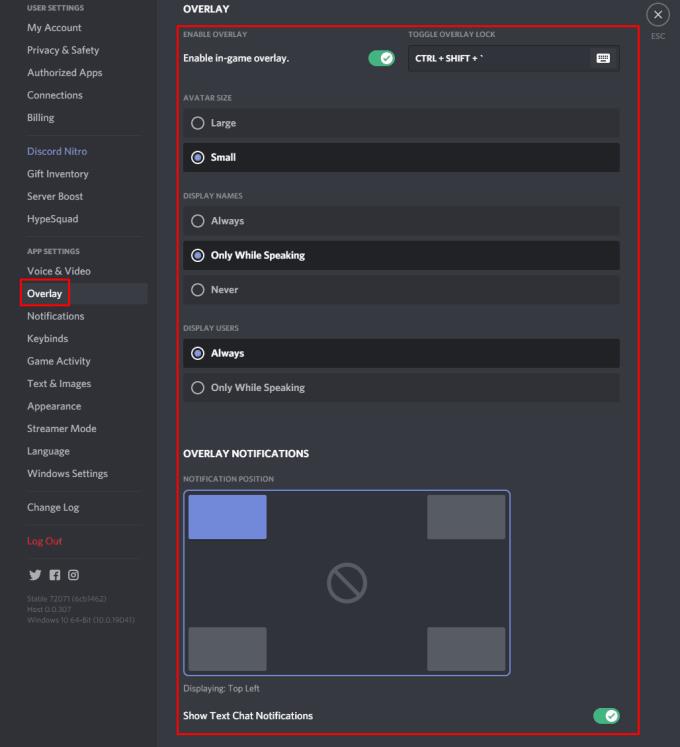
Přejděte na kartu „Herní aktivita“ pro zobrazení seznamu her, které Discord detekoval. Zde můžete upravit, které hry mohou využívat překrytí kliknutím na ikonu přepínání překrytí vedle názvu hry.
Poznámka: Tato nastavení jsou aktivní pouze, pokud je „Povolit překrytí“ v „Překrývání“ povoleno. Pokud je aktivováno, budete dostávat upozornění na dostupnost překryté vrstvy při otevření hry.
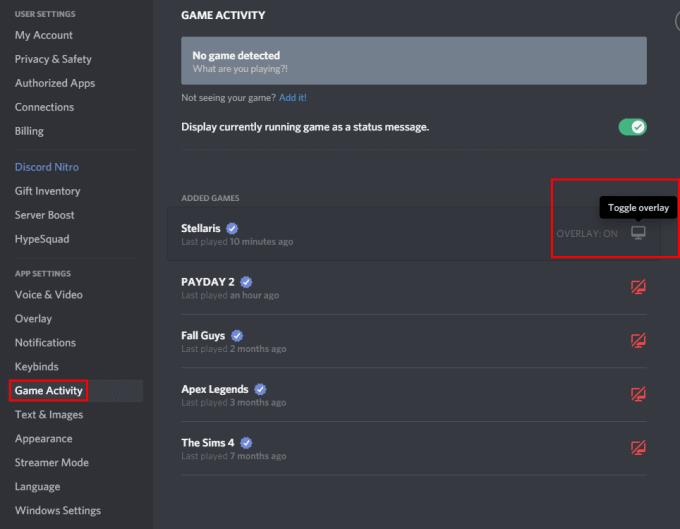
Během hraní se v levém horním rohu zobrazí seznam uživatelů vašeho hlasového kanálu. Stisknutím klávesy „Toggle overlay lock“ (výchozí: Shift + `) otevřete plné okno Discordu.
Zde můžete snadno měnit umístění seznamu uživatelů přetažením. Také můžete skrýt ikony hlasových kanálů kliknutím na ikonu odepnutí.
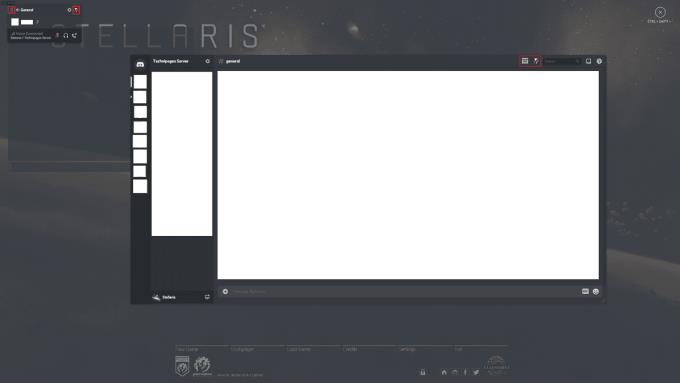
Kliknutím na ikonu špendlíku v hlavním okně Discordu si můžete připnout chat, aby se zobrazoval nad vaší hrou, i když je překrytí zavřené. Také můžete nastavit průhlednost okna chatu, aby nezabíralo celou obrazovku.
Překryvná vrstva Discord je důležitým nástrojem pro hráče a streamery, které usnadňuje interakci během hraní. Správná konfigurace může výrazně zlepšit váš herní zážitek a umožnit vám lépe se soustředit na hru, zatímco sledujete, kdo právě mluví.
Pokud Discord nemá přístup k vaší kameře, zde naleznete efektivní řešení, jak problém rychle vyřešit.
Tento průvodce odstraňováním problémů vám přináší šest užitečných metod, jak opravit zvuk Discord, pokud jej nepřehráváte prostřednictvím náhlavní soupravy.
Získejte užitečné tipy na konfiguraci překrytí Discord ve hrách a optimalizaci zážitku ze hry.
Jak zrušit formátování textu? Zde je průvodce, který nám říká, jak vybarvit, tučně, kurzívou, přeškrtnout text v Discordu.
Objevte, jak efektivně používat pomalý režim na Discordu, aby se snížila rychlost zpráv a zlepšilo moderování. Ideální pro aktivní serverové komunity.
Web Discord, aplikace a dokonce i mobilní aplikace mají svůj vlastní způsob úpravy úrovně přiblížení pro lepší dostupnost. Zjistěte, jak na to!
Používáte Discord denně? Pak jste pravděpodobně již někdy viděli někoho používat tučný nebo barevný text na serveru Discord nebo ve vašich DM.
V současnosti není možné zakázat anonymní dotazy na živých událostech Microsoft Teams. I registrovaní uživatelé mohou posílat anonymní dotazy.
Spotify může být nepříjemné, pokud se automaticky otevírá pokaždé, když zapnete počítač. Deaktivujte automatické spuštění pomocí těchto kroků.
Udržujte cache v prohlížeči Google Chrome vymazanou podle těchto kroků.
Máte nějaké soubory RAR, které chcete převést na soubory ZIP? Naučte se, jak převést soubor RAR do formátu ZIP.
V tomto tutoriálu vám ukážeme, jak změnit výchozí nastavení přiblížení v Adobe Reader.
Pro mnoho uživatelů aktualizace 24H2 narušuje auto HDR. Tento průvodce vysvětluje, jak můžete tento problém vyřešit.
Microsoft Teams aktuálně nativně nepodporuje přenos vašich schůzek a hovorů na vaši TV. Můžete však použít aplikaci pro zrcadlení obrazovky.
Ukážeme vám, jak změnit barvu zvýraznění textu a textových polí v Adobe Reader pomocí tohoto krokového tutoriálu.
Potřebujete naplánovat opakující se schůzky na MS Teams se stejnými členy týmu? Naučte se, jak nastavit opakující se schůzku v Teams.
Zde najdete podrobné pokyny, jak změnit User Agent String v prohlížeči Apple Safari pro MacOS.

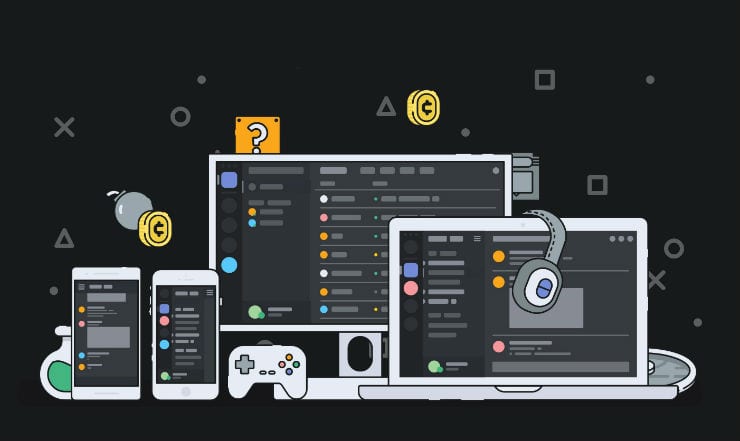












Pavla Hráčová -
Když jsem dneska aktivovala překrytí, hned jsem to viděla na obrazovce a bylo to fakt užitečné. Doporučuji to všem hráčům
Vojtěch B. -
Díky za tipy! Rád bych se dozvěděl více informací o tom, jak to všechno optimalizovat
Petra H. -
Skvělé tipy! Jak dlouho váš překrytí vydrží, když je hra aktivní? Měla jsem pocit, že se mi to po chvilce vypne
Veronika H. -
Tohle je úžasné! Kdo by si pomyslel, že překrytí ve hře mi tolik pomůže
Katerina Černá -
Tohle je přesně to, co jsem hledala! Mějte nějaké tipy, jak si nastavit vlastnost překrytí pro různé hry? Ráda bych to vyzkoušela.
Daniel Hráč -
To, že funguje překrytí, je skvělé! Jaký je nejlepší způsob, jak ho optimalizovat, aby nebyl potíží při hraní
Mirek Dobrý -
Bohužel, ale já jsem to u sebe neviděl. Musím to zkusit znovu. Mohli byste mi ještě jednou poslat kroky
Zuzana B. -
Tenhle článek mi opravdu pomohl! Hrála jsem hru a vůbec jsem nevěděla, že mohu mít přehled o Discordu.
Barbora M. -
Takže tohle je ten důvod, proč mi během herní session nefungovalo překrytí, díky za objasnění
Martin K. -
Vážně skvělý článek! Co se týče výkonu počítače, myslíš, že to zatěžuje procesor, když je překrytí aktivováno
Jakub Velký -
Když už mluvíme o hrách, jak nastavujete různé profily pro různé hry? Mně vždycky dělá problém přepínání.
Aneta 24 -
Ráda bych věděla, zda má někdo zkušenosti s lagy při aktivním překrývání. Já je nějak cítím.
Lucie Zážitky -
Pokud máte nějaké další tipy, podělte se. Hraní a chatování na Discordu je pro mě teď o tolik snadnější!
Martin N. -
Wow, tento článek je presně to, co potřebuju. Mám rád obě hry a možnost chatování na Discordu
Eva Zvířecí -
Trochu jsem se s tím poprala, ale nakonec to dalo smysl. Díky za pomoc
David Gamer -
Já jsem s tím měl potíže, až mi tohle pomohlo. Díky za sdílení!
Tomas 007 -
Vždycky mě zajímalo, jak to funguje. Dnes jsem to konečně nastavil a vypadá to dobře
Simona Z. -
To, jak nastavit překrytí mi dalo další možnost, jak se dorozumět s přáteli, když hrajeme! Překrytí je fakt super vynález
Sára N. -
Funguje to výborně! Právě teď, kdo by neměl rád další možnosti chatování
Jakub Novák -
Díky za super návod! Přeji si, aby bylo pomocí překrytí ve hře lépe vidět, co dělám na Discordu, zatím jsem měl stále potíže s nastavením
Filip C. -
Když jsem na Discordu, nikdy jsem nezapomněl na překrytí, ale po přečtení tohohle článku ho už rozhodně nezapomenu!
Lukáš P. -
Dokonalé! Předtím jsem neměl tušení, jak překrytí nastavit. Teď mohu hrát s kamarády a zároveň mít přehled o zprávách na Discordu
Petr Kocour -
Jsem nadšený! Měl jsem pocit, že jsem ztracený bez návodu, ale teď už je to zlato.
Jirka J. -
Mám rád, jak je všechno tak jasně vysvětlené. Přemýšlím, že to doporučím svým přátelům
Monika S. -
S tímto jsem si opravdu nevěděla rady. Teď už se nemusím bát, když mě ostatní vyrušují